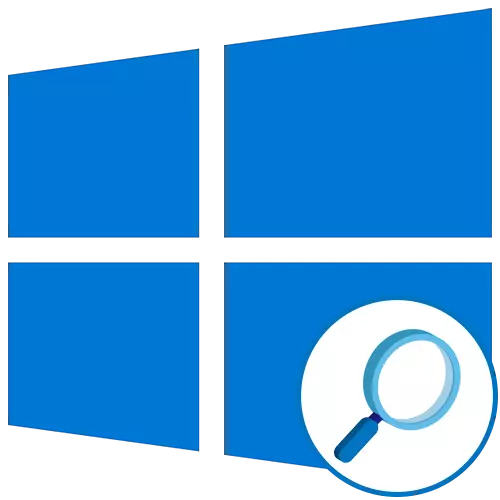
ഘട്ടം 1: പ്രവർത്തനത്തിന്റെ സജീവമാക്കൽ
ആരംഭിക്കുന്നതിന്, ഓൺ-സൈറ്റ് മാഗ്നിഫയർ ഭാവിയിൽ ഘടകങ്ങൾ നോക്കുന്നതിനോ അവരുടെ ആവശ്യങ്ങൾ ക്രമീകരിക്കുന്നതിനോ ഭാവിയിൽ സജീവമാക്കിരിക്കണം. ഇനിപ്പറയുന്ന പ്രവർത്തനങ്ങളാൽ ഇത് നടപ്പിലാക്കുന്നു:
- "ആരംഭിക്കുക" തുറന്ന് "പാരാമീറ്ററുകൾ" മെനുവിലേക്ക് പോകുക.
- "പ്രത്യേക സവിശേഷതകൾ" എന്ന വിഭാഗത്തിൽ നിങ്ങൾക്ക് താൽപ്പര്യമുണ്ട്.
- ഇടത് മെനുവിലൂടെ, "മാഗ്നിഫയർ" വിഭാഗത്തിലേക്ക് നീങ്ങുക.
- ഫംഗ്ഷൻ സജീവ സ്ഥാനത്തേക്ക് തിരിക്കുന്നതിന് ഉത്തരവാദിയായ സ്ലൈഡർ നീക്കുക.
- "LUP" എന്ന വിൻഡോ സ്ക്രീനിൽ ദൃശ്യമാകണം, അതിൽ സ്പീഷിസുകൾക്കിടയിൽ സ്കെയിലിംഗും സ്വിച്ചിംഗും സംഭവിക്കുന്നു.
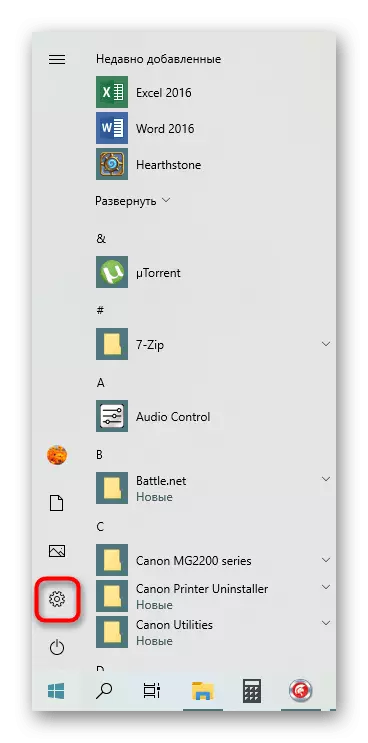

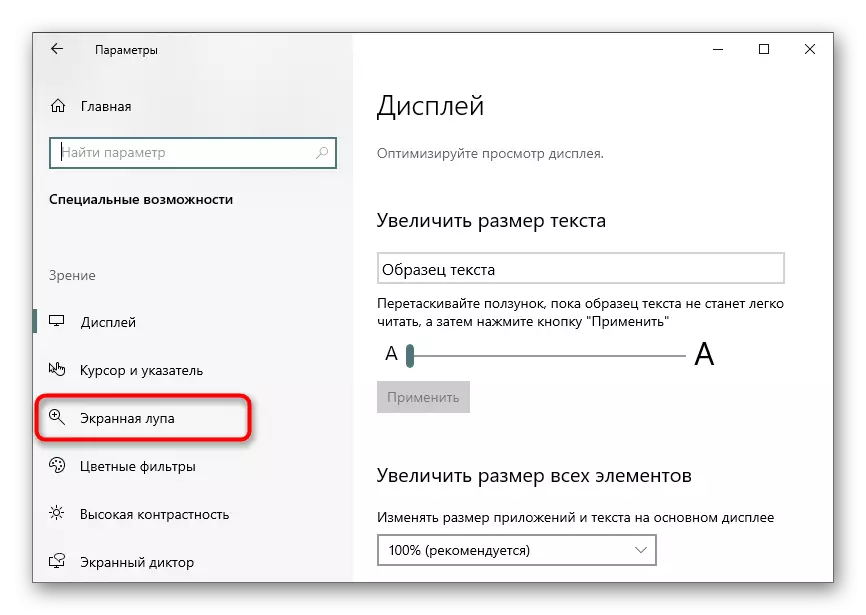
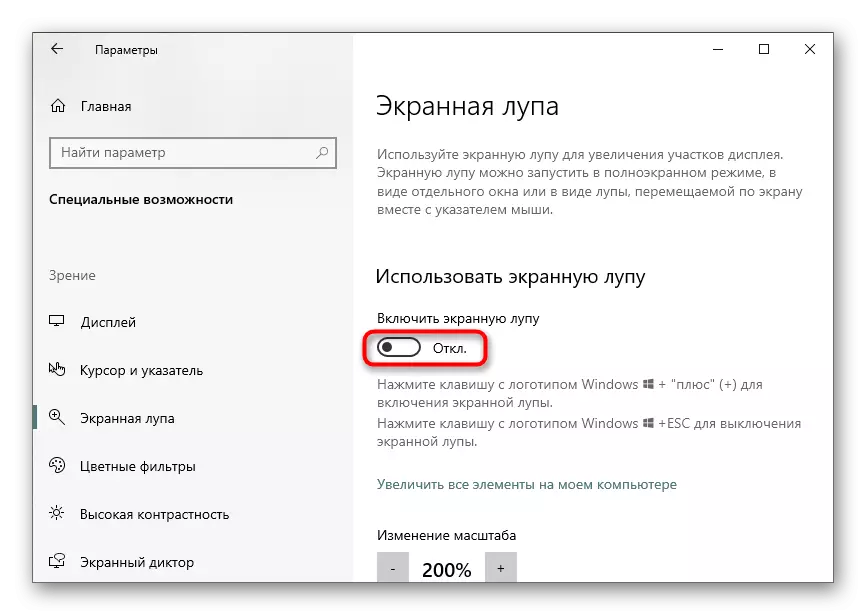
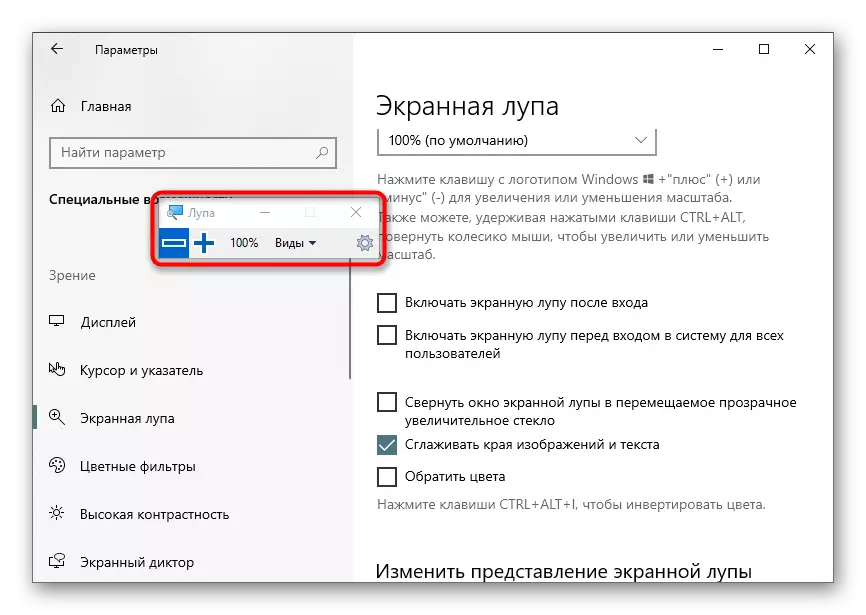
ഇപ്പോൾ നിങ്ങൾക്ക് ഇനങ്ങൾ സ്കേലബിൾ രൂപത്തിൽ കാണാനോ സജീവമാക്കിയ ഉപകരണം ഉപയോഗിച്ച് നിർദ്ദിഷ്ട സ്ക്രീൻസ് ഏരിയ വർദ്ധിപ്പിക്കാനോ കഴിയും.
ഘട്ടം 2: മെഗ്രിഫയർ സജ്ജമാക്കുക
ഓൺ-സ്ക്രീൻ മാഗ്നിംഗ് ഗ്ലാസ് പൊരുത്തപ്പെടുന്ന പാരാമീറ്ററുകൾ ശ്രദ്ധിക്കേണ്ടത് പ്രധാനമാണ്. വിൻഡോയിലെ ഒരു ഗിയറിന്റെ രൂപത്തിലുള്ള ബട്ടൺ അമർത്തുന്നതിലൂടെ നിങ്ങൾക്ക് ക്രമീകരണങ്ങളിലേക്ക് പോകാം, അല്ലെങ്കിൽ അത് സജീവമാക്കിയ മെനു തുറക്കുന്നു.
- വലുപ്പം മാറ്റാൻ ആദ്യ ഇനം ഉത്തരവാദിയാണ്. സൂം ലെവൽ സജ്ജീകരിക്കുന്നതിന് പ്ലസ് അല്ലെങ്കിൽ മൈനസ് അമർത്തുക, അതിൽ മാഗ്നിഫയർ ഉള്ളടക്കങ്ങൾ വർദ്ധിപ്പിക്കും. ഈ സൂമിന്റെ ഒരു ഘട്ടം തിരഞ്ഞെടുക്കാൻ കഴിയുന്ന ഒരു ഡ്രോപ്പ്-ഡ men ൺ മെനു ചുവടെയുണ്ട്, അതായത്, ഒരു പ്രസ്സിനായി ചേർക്കും അല്ലെങ്കിൽ കുറയും.
- അടുത്തത് അധിക പാരാമീറ്ററുകൾ. ഓപ്പറേറ്റിംഗ് സിസ്റ്റത്തിലേക്കോ ഉപയോക്തൃ തിരഞ്ഞെടുപ്പിലേക്കോ ലോഗിൻ ചെയ്തയുടനെ ഓൺ-സ്ക്രീൻ മാഗ്നിഫയർ യാന്ത്രികമായി ഓണാക്കാം. എളുപ്പമുള്ള ഗാർഹിക നാവിഗേഷനായി ഒരു വിൻഡോസ് മടപ്പ് വിപുലീകരിക്കാവുന്ന ഗ്ലാസിൽ ലഭ്യമാണ്. സ്ഥിരസ്ഥിതിയായി, അരികുകൾ സുഗമമാക്കുന്ന ഓപ്ഷൻ സജീവമാക്കി, നിങ്ങൾക്ക് നിറങ്ങളുടെ വിപരീതവും നടത്താം.
- പ്രത്യേക ക്രമീകരണം മാഗ്നിഫയർ മോഡിനായി ലഭ്യമാണ്, അത് അടുത്ത ഘട്ടത്തിൽ ഞങ്ങൾ സംസാരിക്കും. വലുപ്പം തിരഞ്ഞെടുക്കുന്നതിനും സ്ലൈഡർ ഉയരത്തിലും വീതിയിലും നീക്കാൻ ഉപയോക്താവിനെ ക്ഷണിക്കുന്നു.
- ടൂൾ ക്രമീകരണങ്ങൾ നിങ്ങൾക്ക് അനുയോജ്യമാണെന്ന് ഉറപ്പാക്കാൻ.
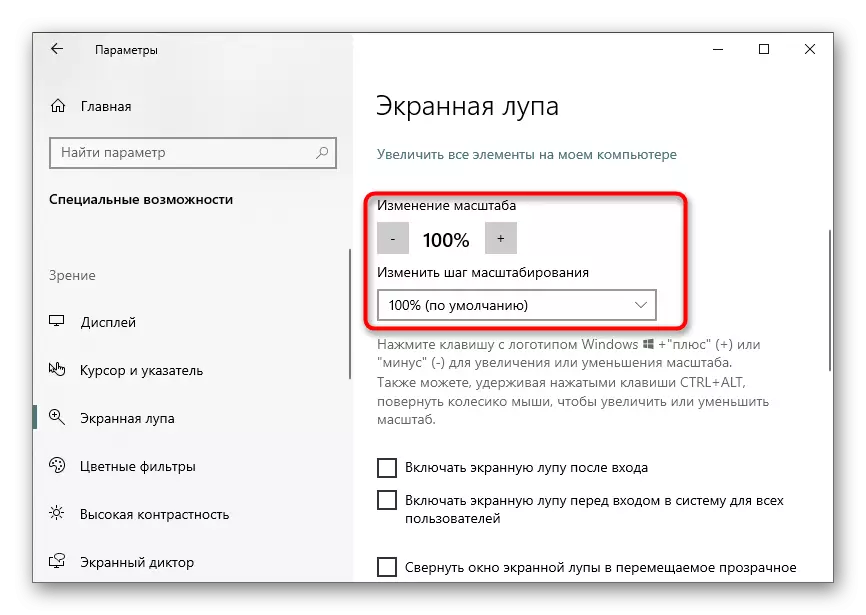
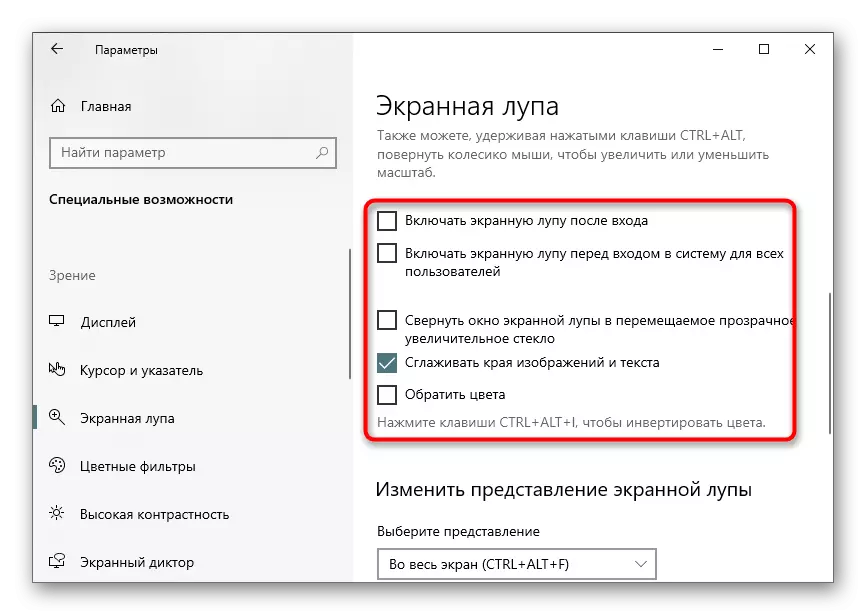
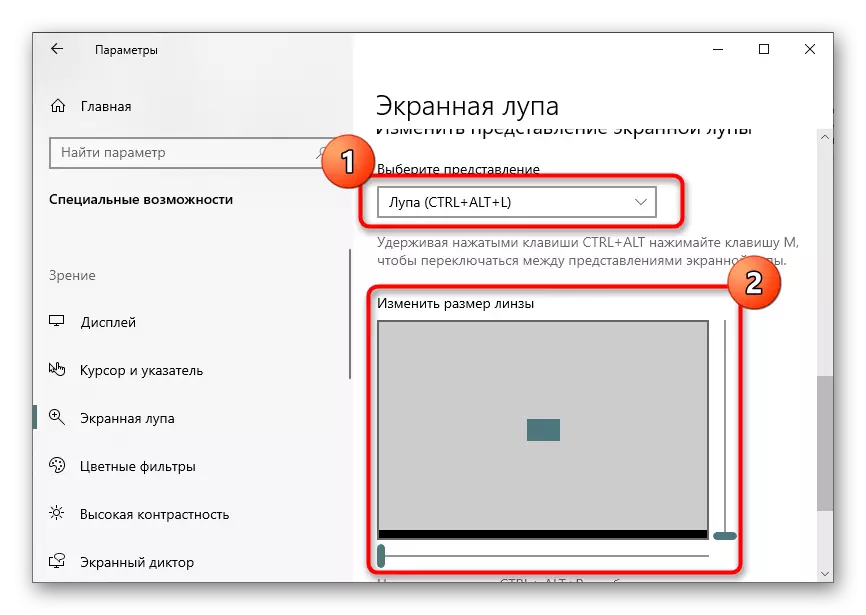
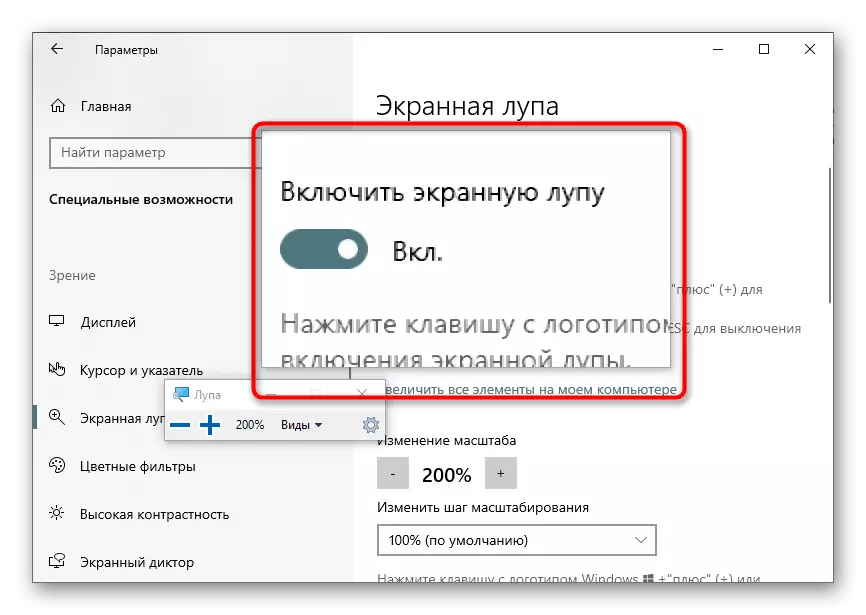
ഘട്ടം 3: അവതരണം തിരഞ്ഞെടുക്കുക
നിങ്ങൾ ഓണാക്കുകയും ഓൺ-സ്ക്രീൻ മാഗ്നിഫയർ ക്രമീകരിക്കുകയും ചെയ്യുമ്പോൾ, മെനുവിലൂടെ സ്വിച്ച് സ്വിച്ചുചെയ്യാനോ പ്രത്യേക ചൂടുള്ള കീകൾ അമർത്തിക്കൊണ്ട് അത് പ്രവർത്തിക്കാൻ കഴിയുന്നത് സാധ്യമായിരുന്നു. ലഭ്യമായ എല്ലാ ആശയങ്ങളും നോക്കാം.
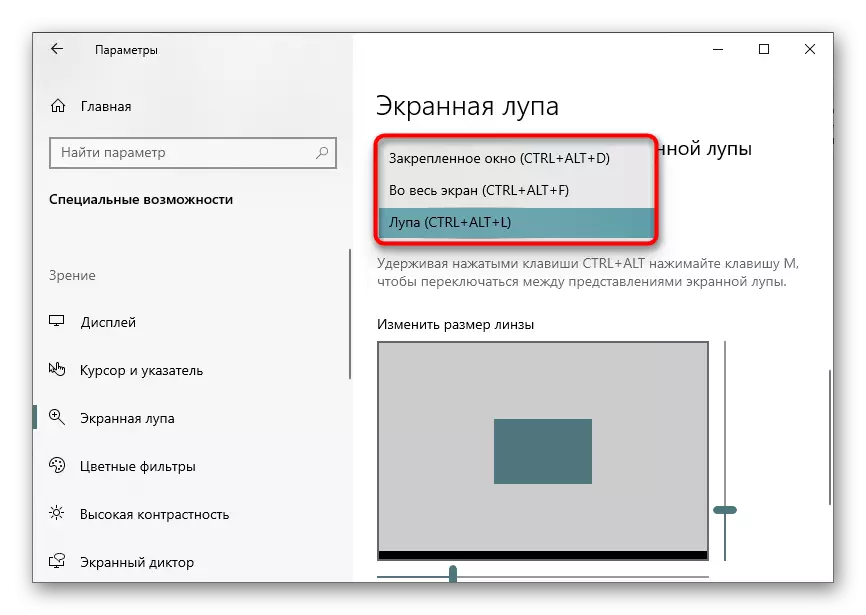
- ഉറപ്പിച്ച വിൻഡോ. കഴ്സറിനു ചുറ്റുമുള്ള ക്യാപ്ചർ ഉപയോഗിച്ച് ഘടകങ്ങൾ വിപുലീകരിക്കുന്ന കാഴ്ചയിൽ വിൻഡോയിലെ വിൻഡോ കണ്ടെത്താൻ ഈ മോഡ് നിങ്ങളെ അനുവദിക്കുന്നു. ഈ വിൻഡോയുടെ വലുപ്പവും സ്ഥാനവും മറ്റേതെങ്കിലും അതേ രീതിയിൽ എഡിറ്റുചെയ്തു.
- പൂർണ്ണ സ്ക്രീൻ. നിങ്ങൾ ഈ ഓപ്ഷൻ സജീവമാക്കുമ്പോൾ, ഓൺ-സ്ക്രീൻ മാഗ്നിഫയർ മുഴുവൻ സ്ക്രീനും പ്രവർത്തിക്കുന്നു, കൂടാതെ അതിൻറെ ചലനം കഴ്സർ നീക്കിക്കൊണ്ടിരിക്കും. ഇത് സ്റ്റാൻഡേർഡ് മൊത്തത്തിലുള്ള സ്കെയിലിംഗിന്റെ അനസ്മാക്കളാണ്, പക്ഷേ ചിലപ്പോൾ ഇത് കൂടുതൽ സൗകര്യപ്രദമായിരിക്കാം.
- ലൂപ. മുമ്പ്, ഈ മോഡ് കോൺഫിഗർ ചെയ്തിട്ടുണ്ടെന്ന വസ്തുതയെക്കുറിച്ച് ഞങ്ങൾ സംസാരിച്ചു. അതിന്റെ തിരഞ്ഞെടുക്കലിന് ശേഷം, ഏരിയ വലുപ്പ ക്രമീകരണ ഉപകരണം ദൃശ്യമാകുന്നു. നിങ്ങൾ കഴ്സർ ഹോവർ ചെയ്യുമ്പോൾ, വിശാലമായ കാഴ്ചയിലെ അതേ പ്രദേശം ദൃശ്യമാകും.
അവസാനമായി, നിരന്തരം ഓൺ-സ്ക്രീൻ മാഗ്നിഫയർ ഓണാക്കുന്നതിനേക്കാൾ ചില ഉപയോക്താക്കൾ സ്കെയിലിംഗ് പ്രവർത്തനങ്ങൾ ഉപയോഗിക്കാൻ കൂടുതൽ സൗകര്യപ്രദമാണെന്ന് ഞങ്ങൾ ശ്രദ്ധിക്കുന്നു. ചുവടെയുള്ള ലിങ്കിൽ ഞങ്ങളുടെ വെബ്സൈറ്റിലെ ഒരു പ്രത്യേക ലേഖനത്തിൽ അവരുടെ കോൺഫിഗറേഷൻ പ്രക്രിയയുമായി ഞങ്ങൾ ഇത് വാഗ്ദാനം ചെയ്യുന്നു.
കൂടുതൽ വായിക്കുക: വിൻഡോസ് 10 ലെ "ഡെസ്ക്ടോപ്പ്" ലെ ഐക്കണുകളുടെ വലുപ്പം മാറ്റുക
